Ваш цифровой продавец: создаём ИИ-бота с товарным каталогом без кода
В этой инструкции вы узнаете, как создать умного ИИ-бота, способного взаимодействовать с товарным каталогом, используя Google Таблицы в качестве базы. Мы шаг за шагом пройдём путь от подготовки таблиц до запуска бота, который сможет принимать предзаказы. Материал будет полезен тем, кто стремится увеличить продажи за счёт автоматизации клиентского сервиса, работая без выходных и праздников.
Почему стоит использовать ИИ-бота в продажах
Современные покупатели ценят скорость. Если они не получат ответ моментально, велик шанс, что они уйдут к конкуренту, который быстрее отреагирует. Особенно важно это в работе с неразогретыми клиентами — холодными лидами.
ИИ-бот — это виртуальный ассистент, который самостоятельно взаимодействует с клиентами, выполняет базовые функции оператора и при необходимости передаёт информацию сотруднику для дальнейшего контакта.
ИИ-бот — это виртуальный ассистент, который самостоятельно взаимодействует с клиентами, выполняет базовые функции оператора и при необходимости передаёт информацию сотруднику для дальнейшего контакта.
Преимущества использования ИИ-бота:
- Автоматизация продаж: бот оперативно отвечает на вопросы, показывает актуальные товары и принимает предзаказы.
- Улучшенный клиентский опыт: пользователи могут выбирать товары, уточнять характеристики и заказывать прямо в чатах.
- Оптимизация расходов: сокращается нагрузка на сотрудников и затраты на поддержку.
- Работа 24/7: бот не спит, не уходит в отпуск и не берет выходные.
Если раньше разработка таких решений требовала внушительных бюджетов и технической экспертизы, то сейчас вы можете запустить ИИ-продавца буквально за вечер — и всего за 990 рублей в месяц. Мы покажем, как это сделать с помощью конструктора Wikibot. Такой бюджет по карману даже начинающим интернет-магазинам.
Подготовка: создаём товарную базу в Google Таблицах
Перед настройкой бота потребуется создать Google Таблицу с двумя листами:
Лист preorders будет заполняться автоматически ботом и включать: название товара, контакт клиента и количество.
🔗 Пример таблицы можно посмотреть и скопировать здесь
- products — список товаров,
- preorders — база оформленных клиентами заявок.
- Уникальный ID товара
- Категория
- Стоимость
- Остаток на складе
Лист preorders будет заполняться автоматически ботом и включать: название товара, контакт клиента и количество.
🔗 Пример таблицы можно посмотреть и скопировать здесь
Допустим, вы продаёте сувенирную продукцию Урала — бот будет работать с таким ассортиментом и оформлять заказы.
Настраиваем ИИ-продавца
Перейдите по ссылке: https://app.wikibot.pro/bots/new
Укажите имя (например, “Сувенирный помощник”) и выберите язык общения. Нажмите “Создать” — и перед вами появится интерфейс первичной настройки. Приглашение коллег можно пропустить, а потом скопировать ссылку на бота и поделиться с командой.
Укажите имя (например, “Сувенирный помощник”) и выберите язык общения. Нажмите “Создать” — и перед вами появится интерфейс первичной настройки. Приглашение коллег можно пропустить, а потом скопировать ссылку на бота и поделиться с командой.
Вы окажетесь в панели управления, в разделе Обучение → Агенты.
Прописываем поведение бота
Создайте инструкцию для агента (бота):
Ты — цифровой помощник, консультирующий клиентов интернет-магазина, специализирующегося на сувенирах в стилистике пермского звериного орнамента.
Твоя задача — уточнять потребности пользователя, находить подходящие товары и оформлять предзаказы.
Ты — цифровой помощник, консультирующий клиентов интернет-магазина, специализирующегося на сувенирах в стилистике пермского звериного орнамента.
Твоя задача — уточнять потребности пользователя, находить подходящие товары и оформлять предзаказы.
Сценарии взаимодействия
Сценарий 1: Поиск товаров
- Спроси у клиента, что именно его интересует (материал, цена и т.д.).
- Найди товары, соответствующие запросу.
- Предложи три подходящих варианта.
- Если ничего не найдено — предложи оформить предзаказ.
Сценарий 2: Оформление заявки
- Предложи оставить предзаказ.
- Если клиент согласен — уточни его имя, контакты и количество товаров.
- Запиши заявку в таблицу.
- Если клиент отказался — пригласи его подписаться на Telegram-канал с новинками: https://t.me/wikibot_news
Подключение к Google Таблицам: функции API
Это технически самая насыщенная часть, но вы можете просто скопировать настройки или протестировать готового бота здесь: https://app.wikibot.pro/bots/f8c9a73b-fe93-40c4-8d13-048e0ea0aeef/learn/agents (необходима регистрация).
Если возникнут сложности — напишите в поддержку: https://t.me/use_wikibot
Если возникнут сложности — напишите в поддержку: https://t.me/use_wikibot
1. Доступ к таблице
Сделайте таблицу общедоступной для редактирования по ссылке.
2. Настройка API через SheetDB
Зайдите на https://sheetdb.io, вставьте ссылку на таблицу и получите API-адрес, например:
https://sheetdb.io/api/v1/jomp01mk1b788
https://sheetdb.io/api/v1/jomp01mk1b788
Добавляем функции в Wikibot
Функция поиска товаров
{
"name": "search_products",
"description": "Поиск сувениров по фильтрам"
}
"name": "search_products",
"description": "Поиск сувениров по фильтрам"
}
- Метод: GET
- URL: https://sheetdb.io/api/v1/jomp01mk1b788
Функция сохранения предзаказа
{
"name": "save_preorder",
"description": "Добавляет заявку в таблицу",
"strict": true,
"parameters": {
"type": "object",
"properties": {
"product": { "type": "string", "description": "Название товара" },
"contacts": { "type": "string", "description": "Контакты клиента" },
"quantity": { "type": "number", "description": "Количество" }
},
"required": ["product", "contacts", "quantity"]
}
}
"data": [
{
"id": "INCREMENT",
"product": "{product}",
"contacts": "{contacts}",
"quantity": "{quantity}"
}
]
}
"name": "save_preorder",
"description": "Добавляет заявку в таблицу",
"strict": true,
"parameters": {
"type": "object",
"properties": {
"product": { "type": "string", "description": "Название товара" },
"contacts": { "type": "string", "description": "Контакты клиента" },
"quantity": { "type": "number", "description": "Количество" }
},
"required": ["product", "contacts", "quantity"]
}
}
- Метод: POST
- URL: https://sheetdb.io/api/v1/jomp01mk1b788?sheet=preorders
- Тело запроса:
"data": [
{
"id": "INCREMENT",
"product": "{product}",
"contacts": "{contacts}",
"quantity": "{quantity}"
}
]
}
Тестируем работу ИИ-бота
Теперь у нашего ИИ-продавца есть чёткие инструкции и доступ к данным. Запустите сценарий и проверьте, появляется ли новая строка на листе preorders.
Заключение и возможности расширения
Минимальная версия бота готова. Теперь его можно интегрировать с Telegram, соцсетями, чатами на сайте или системами поддержки.
Что ещё можно добавить:
Что ещё можно добавить:
- Раздел "О компании" — база знаний с ответами на частые вопросы.
- Продажи с возражениями — скрипты для мягкого убеждения клиента.
- Прием платежей — бот может собрать оплату и передать заказ на обработку.
